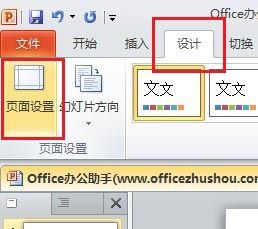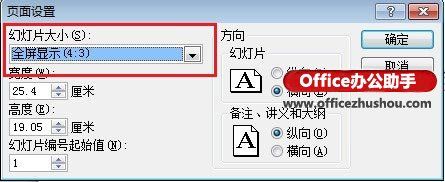看到很多朋友留言说播放幻灯片时,不能全屏播放,两边有黑色区域,影响演讲效果,咨询该如何解决这个问题。其实PPT幻灯片放映时无法全屏的问题很简单,原因是显示比例没有调整好,下面,本小编就以PPT 2010中操作为例,图文讲解处理PPT幻灯片放映时无法全屏的办法。
1、启动PPT 2010,单击设计--页面设置。
2、在幻灯片大小中,设置为全屏显示16:9或者是16:10,然后确定。
3、下图是是4:3显示的时候,可以看到两边都有黑色区域。
4、这是修改之后的,解决了无法全屏显示的问题。
原文链接:
PPT幻灯片放映时无法全屏的解决方法
http://www.officezhushou.com/pptjiaocheng/1348.html
相关推荐:
Office 2013官方下载 简体中文版下载+完美激活
http://www.officezhushou.com/office/office2013xiazai.html
Office 2010官方下载 简体中文版+完美终身破解版免费下载
http://www.officezhushou.com/office/office2010xiazai.html
Office 2010简体中文正式版+完美终身破解版免费下载
http://www.officezhushou.com/office/office2010pojiebanxiazai.html
Office 2007官方下载 简体中文专业版(带密钥KEY)
http://www.officezhushou.com/office/office2007xiazai.html
Office 2003官方下载 简体中文专业版(带CD-KEY)
http://www.officezhushou.com/office/office2003xiazai.html